欢迎使用Small PDF转换成WORD转换器,这里为您提供SmallPDF转换器最新资讯以及SmallPDF转换器 相关基础教程、使用技巧、软件相关知识、软件激活、升级及常见问题等帮助。
发布时间:2024-11-07 09:20:50
PDF转换成图片要如何操作?在办公、学习或是日常生活中,PDF文件转换为图片这一操作是颇为常见的。伴随着数字化的不断进步,文件格式间的转换需求也在不断攀升。另外,实现PDF到图片的转换有多种方法,每种方法都有其独特的优势。因此,在本期的内容当中,小编就来分享六个比较常见的转换方法,一起来看下吧。

一、尝试在线平台
将PDF转换成图片,网络上有众多免费的在线转换服务。使用这些服务非常简便。只需打开网页,上传你的PDF文件,再挑选图片格式,如JPEG或PNG,就能轻松获取转换后的图片。这些工具无需在电脑上安装任何软件,能有效节省存储空间。然而,它们也存在不足,比如转换速度可能受网络状况影响。网络不佳时,转换过程可能会耗时较长。当然,使用在线转换工具还有一大优势。许多在线转换工具具备批量转换功能,这对于需要将多个PDF文件转换成图片的用户来说,无疑是一种便捷的选择。
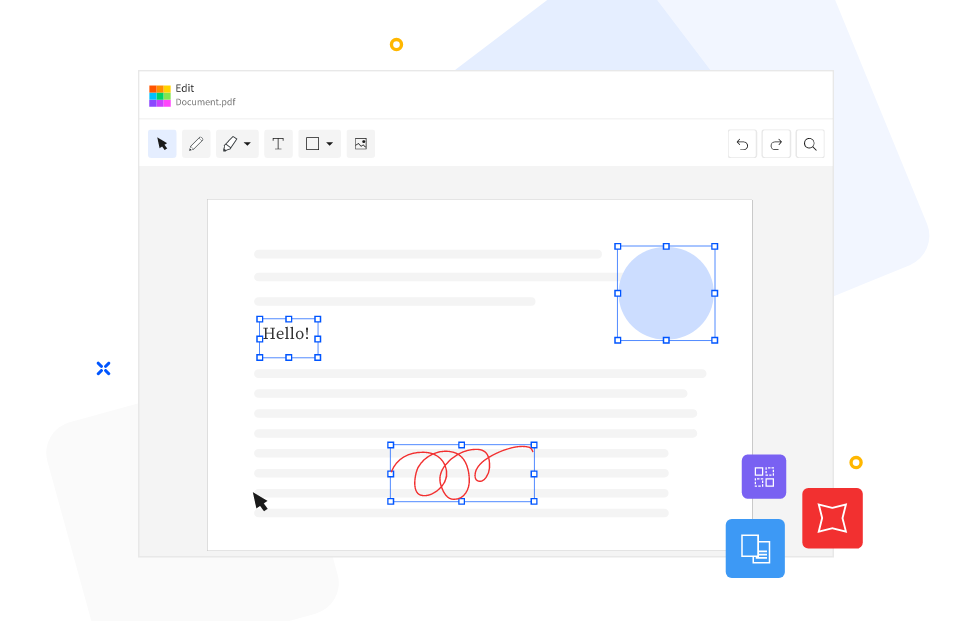
二、尝试系统功能
此外,Windows系统自带的隐藏功能,能够同样适用于PDF转成图片。其操作步骤与打印文件相似。只需在打印机选择界面,并且直接将目标设置为“Microsoft Print to PDF”选项,接着调整打印参数,最后选择输出为图片格式即可。此方法对Windows用户而言,无需额外安装任何软件。然而,它的不足之处在于功能相对单一,无法像专业转换工具那样对图片进行细致的调整。例如,无法自由调节分辨率等高级参数,这可能导致转换后的图片质量不尽人意。
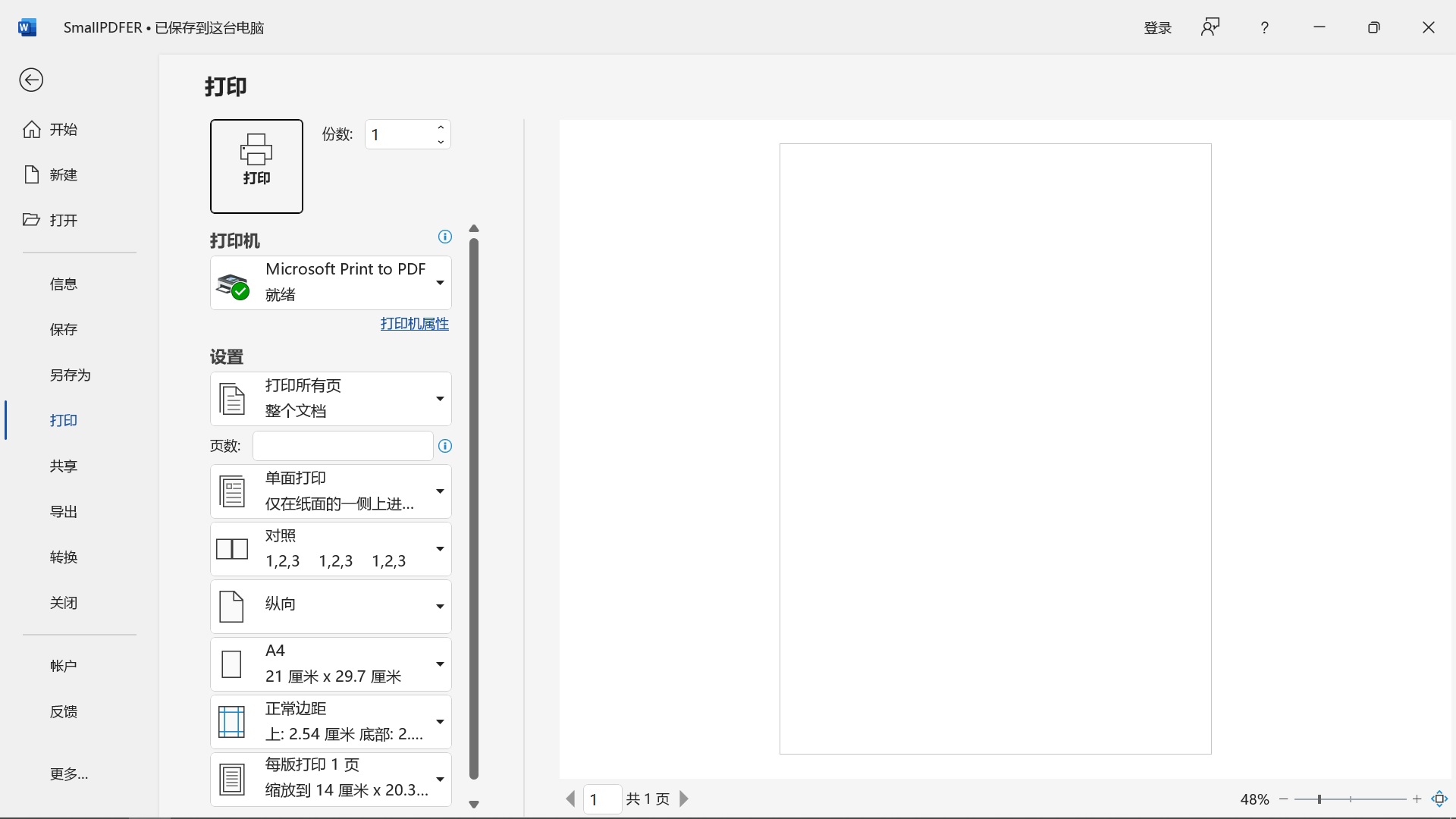
三、尝试专业程序
目前想要做好PDF转换成图片的操作,市面上存在一些专用的PDF转换工具。这类软件大多体积小巧,安装与使用过程简便。它们的主要功能是针对PDF文件进行转换,如将PDF转为图片。在转换速度与质量方面,这些软件表现良好。然而,这类软件良莠不齐,其中可能夹杂着恶意软件或广告弹窗的风险。因此,在挑选时务必谨慎、仔细分辨,确保选用那些正规且值得信赖的软件。所以如果说您不确定哪一款转换的效果比较好,建议您试试“SmalLPDFer”这款。
具体转换操作:
步骤1、首先,您可以选择在电脑上打开“SmallPDFer”软件,并在首界面当中找到自己想要的“PDF转图片”功能。需要注意的是:目前,这款软件除了可以将PDF转成图片以外,像PDF与Word、Excel、TXT等格式互转的操作,也一并可以轻松完成。
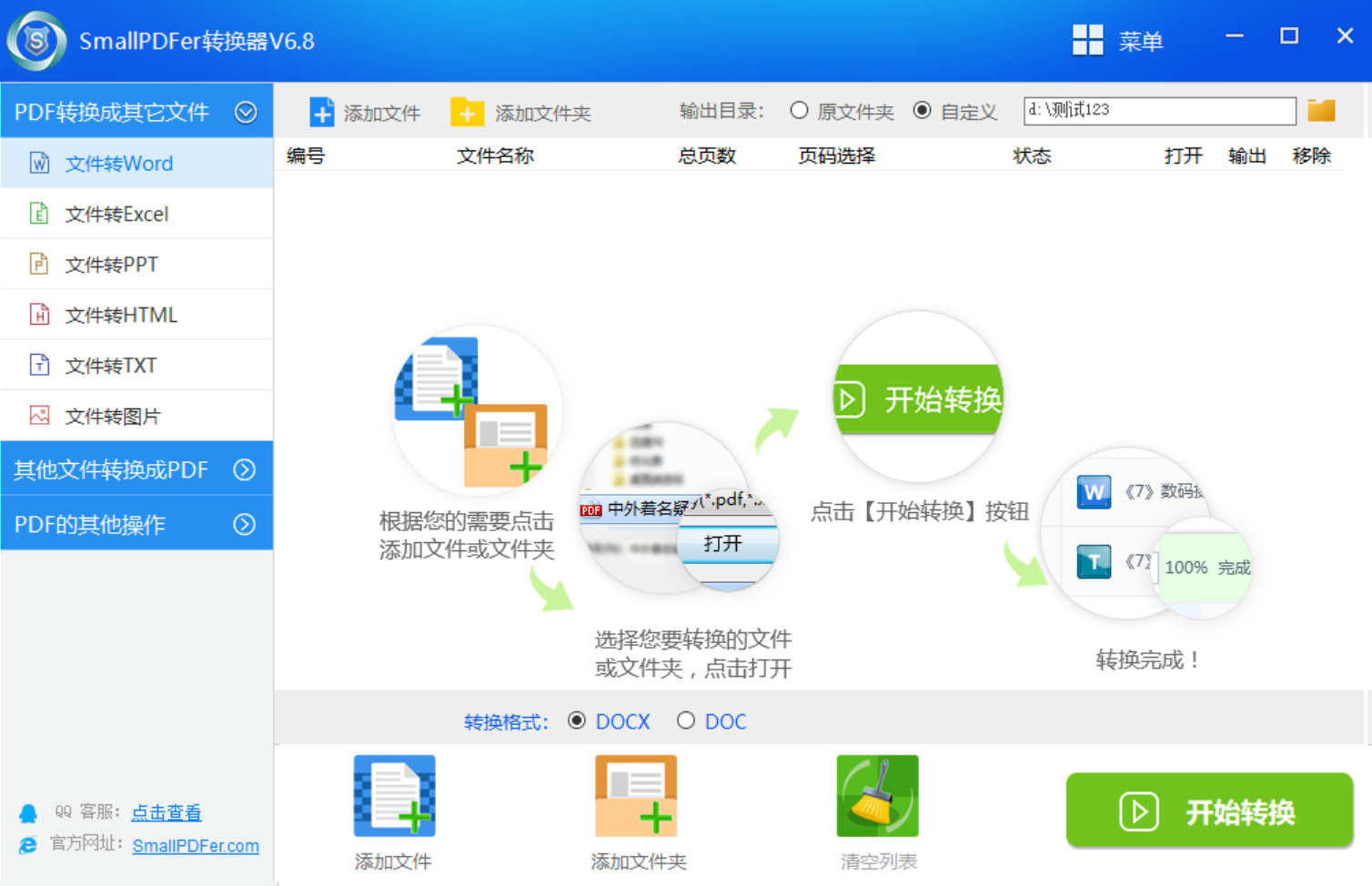
步骤2、然后,将需要转换的PDF文件手动添加里面,如果说需要转换的PDF文件数量不多,可以直接手动拖拽。如果说需要转换的PDF文件数量比较多,可以先行将其放置于一个文件夹内,并点击“添加文件”来完成。在设置好具体的属性菜单后,点击“开始转换”即可解决问题了。
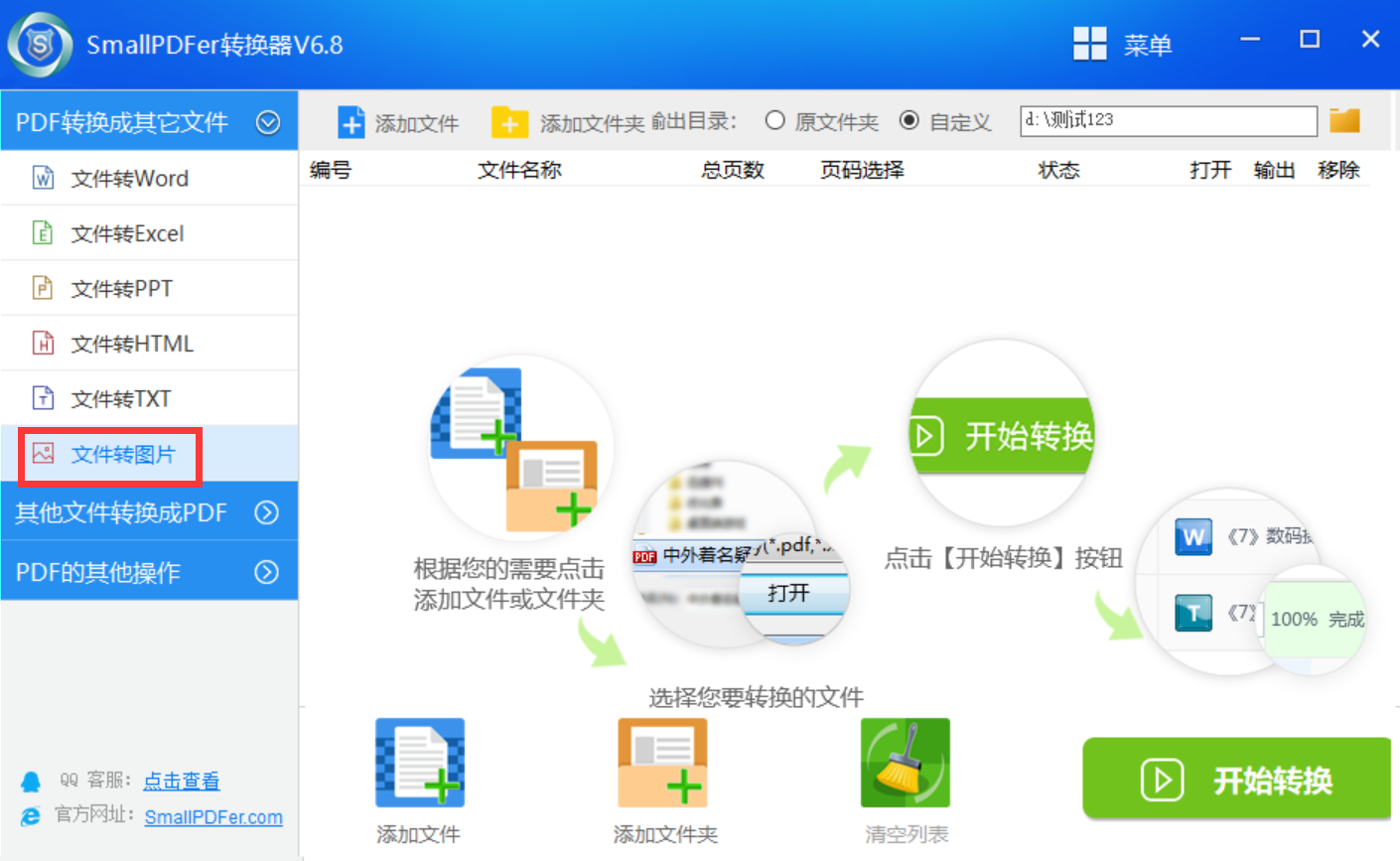
四、尝试编程技术
此外,对于具备编程基础的人而言,采用Python实现PDF转图片转换,是一种极具个性化的操作。只需运行Python脚本,便能依据个人需求自定义转换规则。比如,可以针对不同页面内容设定相应的转换模式。当前,这种方法的关键难点在于对编程知识的依赖。若对Python编程一无所知,那实现这一目标几乎是不可能的。此外,编写脚本的过程本身也需投入时间进行调试和改进。
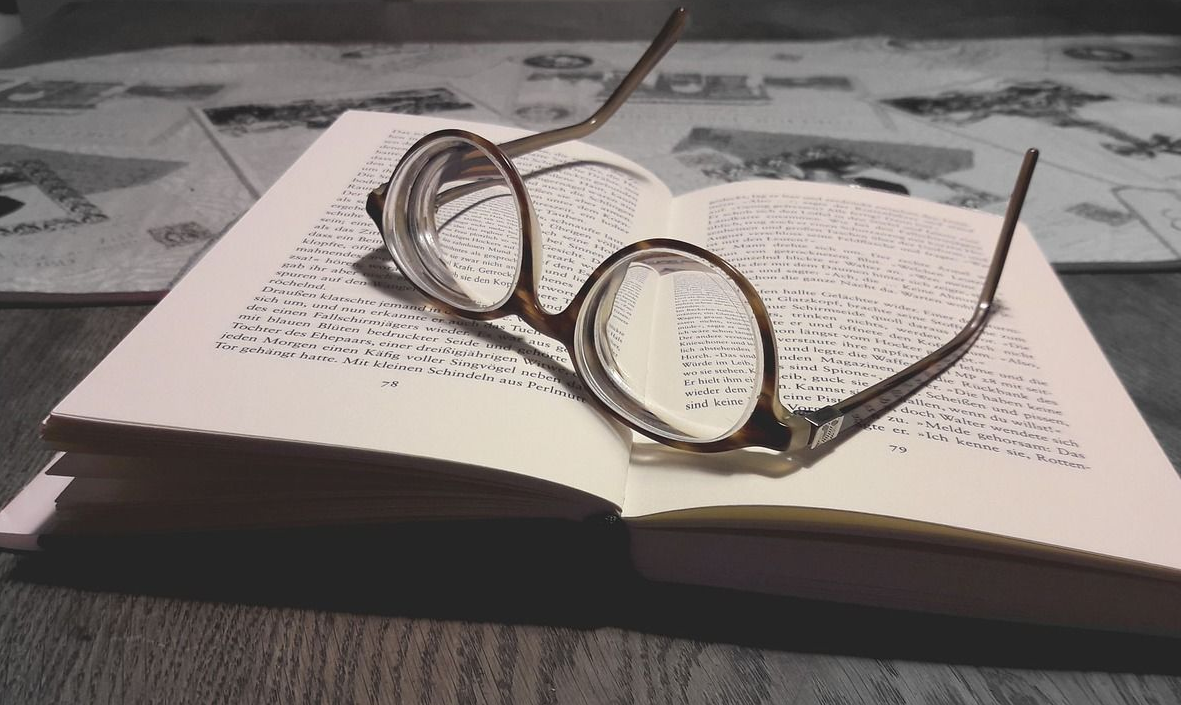
五、尝试办公工具
当然了,在目前国内WPS Office是一款常用的办公工具。这款软件还能将PDF文件转换成图片格式。在WPS的PDF编辑功能中,我们可以轻松找到转换成图片的选项。操作简便,对于长期使用WPS办公的用户来说,这种操作方式十分熟悉。然而,转换的效果有时并不完美。以图像为例,清晰度和色彩可能存在偏差。另外,WPS Office中的PDF转换功能,相较于某些专业软件,可能不够强大和全面。
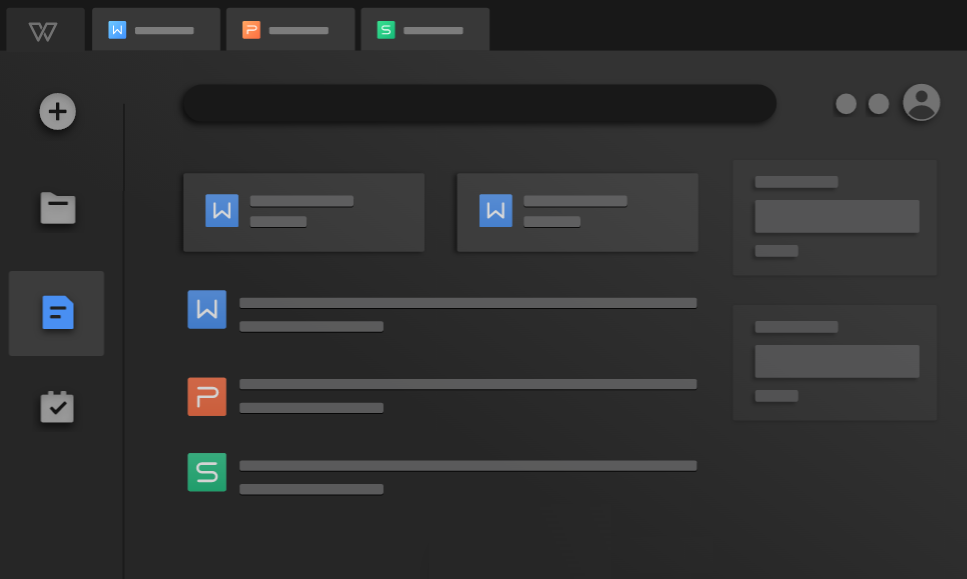
六、尝试编辑软件
除了上面分享的五个方法以外,现在还有很多的编辑软件,可以做好PDF转换成图片的操作,例如:Adobe Acrobat是一款专门处理PDF文件的应用软件,通过用它来把PDF文件转换成图片非常便捷。目前,软件提供了众多功能选项。用户可以精确调整转换参数,比如图片的分辨率。转换后的图片质量通常很不错。然而,它是一款收费软件,对于那些不愿付费的用户来说,可能不太合适。此外,还有一个问题就是软件的体积较大,安装和使用时可能会占用较多系统资源。如果说电脑配置不高,运行时可能会出现卡顿,操作不够流畅。
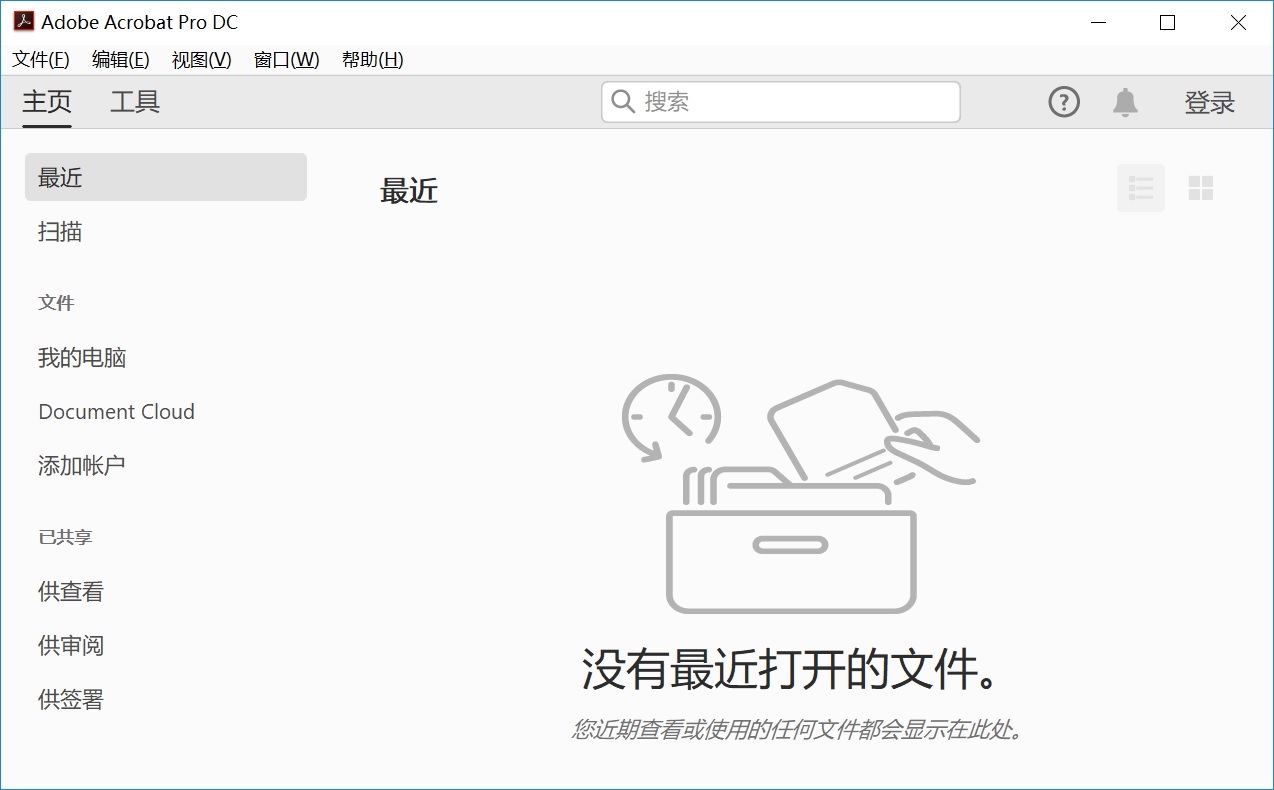
以上就是六个可以做好PDF转换成图片的操作方法了,总体来说每个方法都有各自的特色,用户可以根据自己的需求和实际情况选择最适合自己的手动尝试下。最后,无论是在线平台、办公工具,还是专业程序、编辑软件等,都能轻松实现高质量的PDF转图片功能。如果说您在具体的执行过程中,还在被类似的问题困扰着,可以在评论区与我们讨论交流下。温馨提示:如果您在使用SmalLPDFer这款软件的时候遇到问题,请及时与我们联系,祝您PDF转换成图片操作成功。